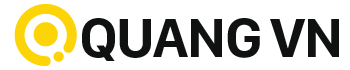Logitech MX Master 3 từng được quảng cáo là con chuột công thái học tốt nhất thế giới & cũng được vô số reviewer tặng cho nó vô vàn lời khen.
Thế là Quang làm luôn 2 con, một con bản thường để dùng với laptop Thinkpad, còn một con bản for Mac để kết nối với iMac 2020. Những tưởng trải nghiệm làm việc sẽ tăng lên gấp bội, đặc biệt là với nút cuộn ngang có 1 0 2 trên dòng Logitech MX Master sẽ giúp quá trình làm video của mình được nhanh chóng hơn.
Nhưng mà ôi thôi!
Khi mua về dùng thì thật sự quá thất vọng.
Nó nặng, nó mỏi tay & kết nối với macOS thì cực kỳ chập chờn không thể dùng nổi.
1. Lý do mình mua hẳn 2 con Logitech MX Master 3
Đợt con MX Master 3 vừa được ra mắt, thì trên khắp các diễn đàn, Youtube, Tiktok liên tục xuất hiện những “lời có cánh” cho con chuột này. Với bao từ hoa mỹ như “con chuột công thái học tốt nhất, con chuột văn phòng tốt nhất thế giới, nếu là editor thì bạn phải mua con chuột này” & rất nhiều lời khen cho nó kiểu đại loại như thế.
Đợt đó thì mình mới bắt đầu chuyển qua dùng Mac (cụ thể là iMac 27 inch 2020) để dựng phim, khi mua thì được tặng kèm con Magic Mouse 2, dùng mỏi tay thôi rồi. Vậy nên sau khi tham khảo nhiều nơi, Quang quyết định làm ngay 2 con MX Master 3, một con thì để ở văn phòng, một con thì cầm theo để dùng với laptop Windows.

Khi nhận hàng thì nhìn hấp dẫn thực sự, hộp đóng gói chỉnh chu, chắc chắn, khác hẳn với cái hộp ọp ẹp của con Logitech G304 mình đang sử dụng.
Mở ra, thì cảm nhận đầu tiên là cầm chắc tay, độ hoàn thiện cũng rất cao cấp, thiết kế thì dị biệt & quá là nhiều nút bấm. Hai con chuột này nhìn chẳng khác gì nhau, chỉ là bản thường thì có thêm cục USB receiver & không có chữ for Mac mà thôi. Ấy vậy mà bản dành cho Mac lại đắt hơn mấy trăm nghìn, dù chỉ có kết nối bằng bluetooth. Đúng là Apple hút máu, mà lại còn lây sang cả sang những hãng làm sản phẩm làm cho Apple.

2. Trải nghiệm sử dụng Logitech MX Master 3
Trước đó, thì mình chưa bao giờ dùng con chuột nào quá 1 triệu & đây là lần đầu tiên mình dám bỏ ra hẳn 5 triệu để mua 2 con chuột với hy vọng là tốc độ làm việc sẽ được cải thiện đáng kể.
Tuy nhiên, mọi hào hứng ban đầu đều đã bị dập tắt ngay trong ngày đầu mình bắt đầu sử dụng 2 con MX Master 3. Có thể tóm gọn lại trong 3 điểm: To nặng, mỏi tay & kết nối kém.

2.1 Thiết kế
Con MX Master 3 nhìn cực kỳ hầm hố, cho cảm giác cầm nắm cực kỳ chuyên nghiệp. Tuy nhiên, đó chỉ là cảm giác cầm nắm ban đầu mà thôi. Chứ khi bắt đầu dùng thì Quang thấy nó nặng thật sự, theo thông số kỹ thuật thì là 141g, gần gấp rưỡi con Logitech G304 mình đang sử dụng. Mình nghĩ là chắc do mới dùng nên chưa quen mà thôi, tự thầm nghĩ trong đầu là dùng vài ngày là quen ngay ý mà.
Một điểm nhấn trên con Master 3 này là nó có quá nhiều nút bấm. Đặc biệt, là nút cuộn ngang & nút đa nhiệm bên dưới ngón tay cái. Đây là cái điểm khác biệt với tất cả những con chuột thời điểm đó.

Hai nút cuộn của con chuột này là điểm cộng cực kỳ lớn trong thiết kế:
- Nút cuộn dọc với công nghệ MagSpeed cho cảm giác cực kỳ chính xác & tốc độ cuộn siêu nhanh, lên tới 1000 dòng trên giây.
- Nút cuộn ngang cũng cho cảm giác chính xác tương tự, khi mình dùng để cuộn thanh timeline trong Adobe Premiere & FinaCut Pro cực tiện. Trên thị trường thì ngoài dòng MX Master ra thì mình cũng chưa thấy con chuột nào có nút cuộn ngang này, nên đây có thể đánh giá là điểm ăn tiền nhất của nó.
Còn một nút khác biệt với những con chuột khác nữa là ở vị trí ngón tay cái, mặc định nó sẽ là nút đa nhiệm nhưng mình cực ít dùng bởi nó hơi khó bấm. Thay vào đó thì mình hay dùng trackpad (Mac) & phím tắt (Win) hơn.
Còn những nút khác thì cũng không có gì quá đặc biệt, cũng giống như đa phần các con chuột khác thôi. Được cái là tất cả các nút đều làm nẩy, bấm khá thích.
Tuy nhiên, sau khi đã cố gắng sử dụng vài tháng, thì Quang vẫn không thể nào quen được & cứ khi nào dùng 2 tiếng liên tục là tay sẽ mỏi nhừ.

2.2 Kết nối
Đây chính là điều khiến mình thất vọng nhất Logitech MX Master 3 nói riêng & Logitech nói chung.
Dù mình có cả 2 bản & đã thử kết nối bằng cả receiver lẫn bluetooth nhưng khi sử dụng với chiếc iMac của mình thì chán không thể tả. Nó vừa chậm, vừa đơ, vừa lag & còn hay mất kết nối nữa. Lúc đầu thì mình cũng nghĩ là do chiếc iMac của mình có vấn đề nên đã thử kết nối với chiếc Macbook 16 inch 2019 của đứa em thì mọi thứ vẫn là y nguyên như vậy.
Sau đó mình đã thử tìm tòi trên các diễn đàn để tìm cách khắc phục nhưng vẫn không thành công.
Nhưng đổi lại thì cả bản thường lẫn bản for Mac khi dùng trên Win thì lại rất ngon, chuột nhanh, nhạy & không hề bị lag chút nào như khi sử dụng trên MacOS.
Ngoài ra, thì con chuột này còn có thể kết nối 4 thiết bị cùng lúc (1 với receiver, 3 với bluetooth) cùng với đó là tình năng Follow cũng được Logitech quảng cáo rất mạnh. Có thể hiểu đơn giản là nếu bạn thường xuyên sử dụng 2 máy tính một lúc thì chỉ cần kéo con trỏ chuột về góc màn hình là nó sẽ nhảy luôn sang máy tính kia, mà không cần phải bấm nút chuyển đổi thiết bị. Bạn cũng có thể coppy file từ máy tính này sang máy tính kia chỉ bằng cách kéo thả từ màn hình bên này sang màn hình bên kia. Lúc này con chuột sẽ đóng vai trò là trung gian kết nối giữa 2 máy tính.
Hay ho là thế nhưng mình cực ít dùng tính năng Follow này, bởi rất hiếm khi mà mình mở 2 máy tính một lúc với lại mình có thử coppy file thì tốc độ cũng khá chậm, gửi mấy file văn bản hoặc vài tấm hình thì được chứ bảo gửi file nặng là thua luôn.

2.3 Tùy chỉnh
Dòng Logitech MX Master còn một điểm mạnh nữa là có thể tùy biến được rất nhiều thứ.
Ngoại trừ, độ nhạy của con trỏ, tốc độ của con lăn như những loại chuột khác thì bạn có thể tùy chỉnh vô vàn thứ khi kết nối với phần mềm Logitech Options +.
Bạn có thể gán chức năng cho tất cả các phím có trên chuột, thậm chí có thể gán phím tắt riêng biệt cho từng phần mềm .
Ví dụ: Như nút cuộn dọc trên trên chuột thì mình có thể gán cho nó là nút cuộn trang khi duyệt web như bình thường nhưng khi dùng Finacut Pro thì lại là nút Zoom thanh timeline, còn khi dùng trên dùng trên Premiere thì lại là kéo qua kéo lại thanh timeline.
Có thể nói, nếu ai thích tùy chỉnh vọc vạch thì con chuột này sẽ không làm bạn thất vọng.

3. Kết
Tuy rằng có nhiều tính năng hay ho như thế nhưng do kết nối với macOS & khi dùng thì quá mỏi tay nên mình đã vứt xó cả 2 con Logitech MX Master 3 sau vài tháng sử dụng.
Đợt vừa rồi dọn nhà thì mình mới nhớ là đã từng mua nó & quyết định đem thanh lý cho đỡ ngứa mắt nhưng đến giờ này thì mới chỉ bán được con bản thường, còn bản for Mac thì chẳng có ai hỏi mua.
Tuy nhiên, cũng phải nói rằng con chuột này cũng có rất nhiều ưu điểm như là pin trâu, như với cường độ sử dụng của mình cỡ phải tầm 2 tháng mới phải sạc lại.
Tiếp nữa là nó có 2 nút cuộn vô cùng tuyệt vời, cực kỳ phù hợp cho những ai làm văn phòng hay đồ họa.
Cuối cùng là khả năng tùy biến cực sâu, để có thể phù hợp với cách thức làm việc của riêng mỗi người.
Với Quang thì đây là con chuột tệ hại nhưng biết đâu với bạn thì nó lại là con chuột làm việc số 1 thì sao.
Logitech cũng đã cập nhật phiên bản mới với tên gọi Logitech MX Master 3S với thiết kế không hề thay đổi gì nhưng được nâng cấp một số thứ bên trong.
Hy vọng những thông tin trong bài viết này sẽ hữu ích trước khi bạn quyết định xuống tiền với Logitech MX Master 3.